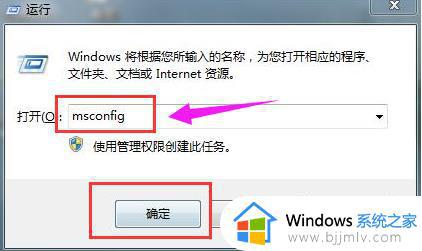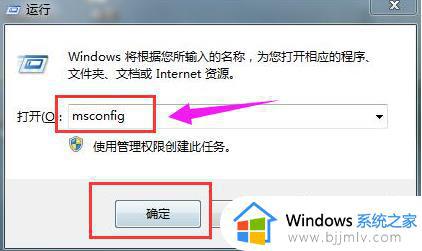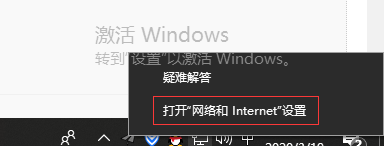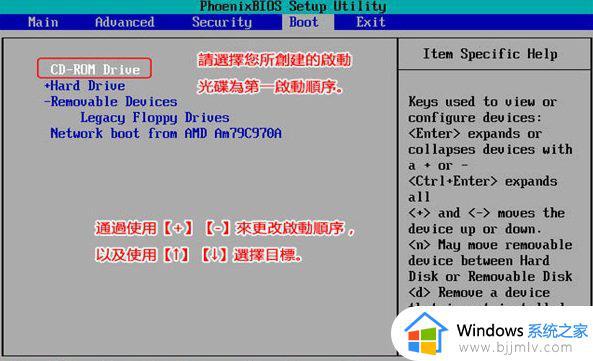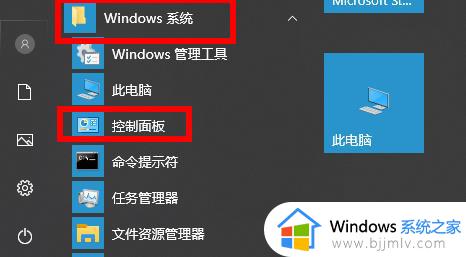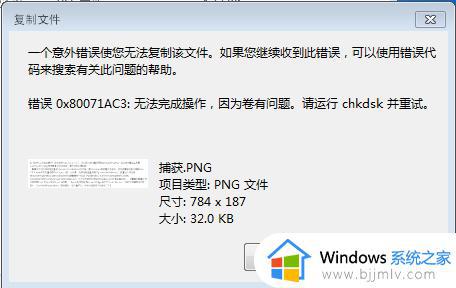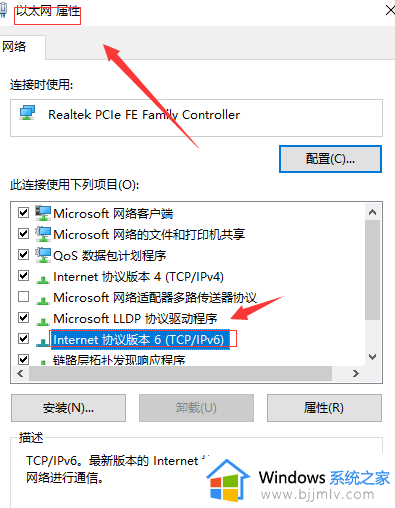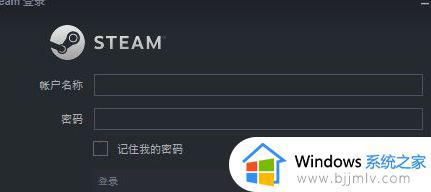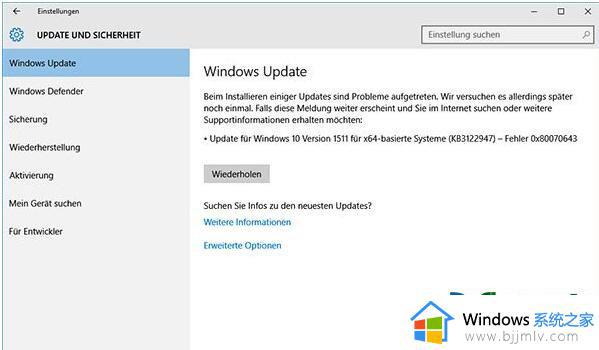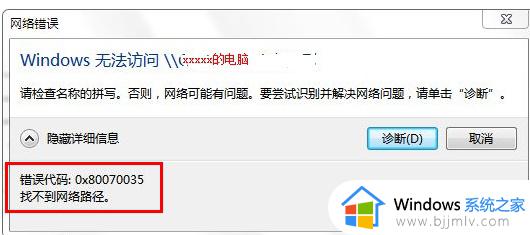错误代码 0x80070002怎么回事 电脑出现错误代码0x80070002如何处理
电脑在操作过程中,都可能会碰到各种问题,比如近日有不少小伙伴在使用的时候,就遇到了错误代码 0x80070002,很多人遇到这样的问题都不知道要怎么办,解决方法有很多种,本文这就给大家详细介绍一下电脑出现错误代码0x80070002的详细处理方法吧。
方法一:
1、点击左下角开始,在“windows系统”中打开“控制面板”。
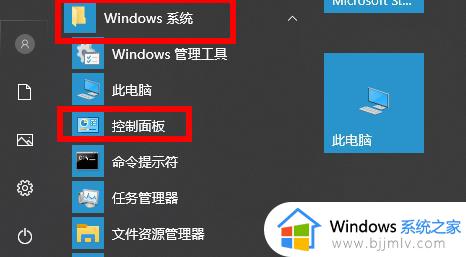
2、进入后点击查看方式选择“大图标”。
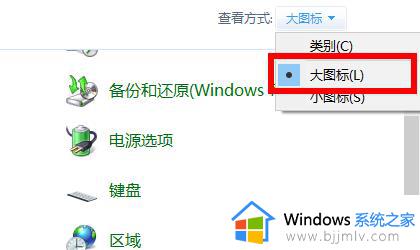
3、然后在下面找到“管理工具”。
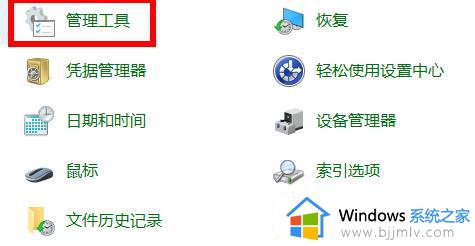
4、在管理工具中点击“服务”双击进入。
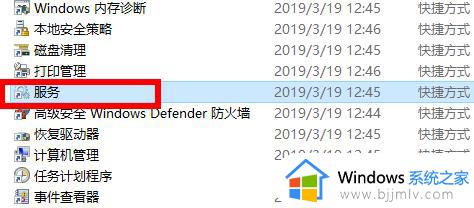
5、下拉找到“windows update”右击选择“停止”即可。
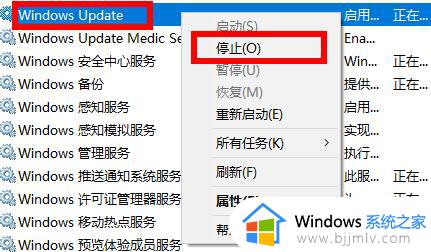
6、接着打开我的电脑来到“C:WindowsSoftwareDistribution”文件夹。
7、然后进入“DataStore”文件夹,将其中的文件全部删除。
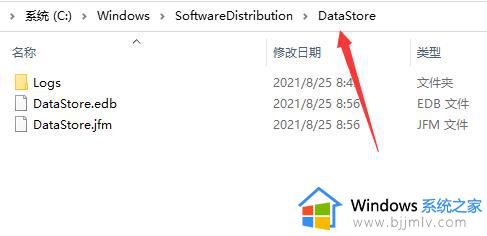
8、接着再回到上一级菜单,进入“download”文件夹,将其中文件全部删除。
9、删除完成后,我们就可以尝试再更新一下系统,看看会不会出现0x80070002错误代码。
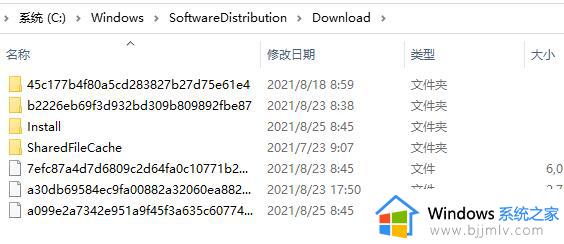
以上给大家介绍的就是错误代码 0x80070002的详细解决方法,有遇到一样情况的用户们可以参考上面的方法步骤来进行解决吧。